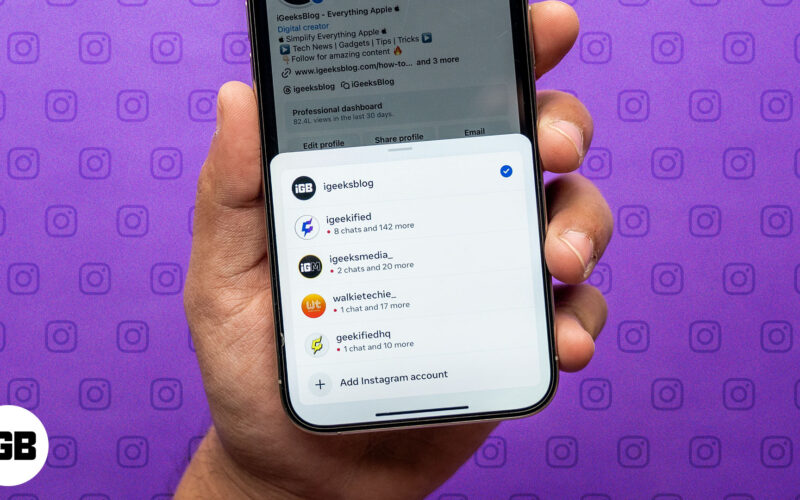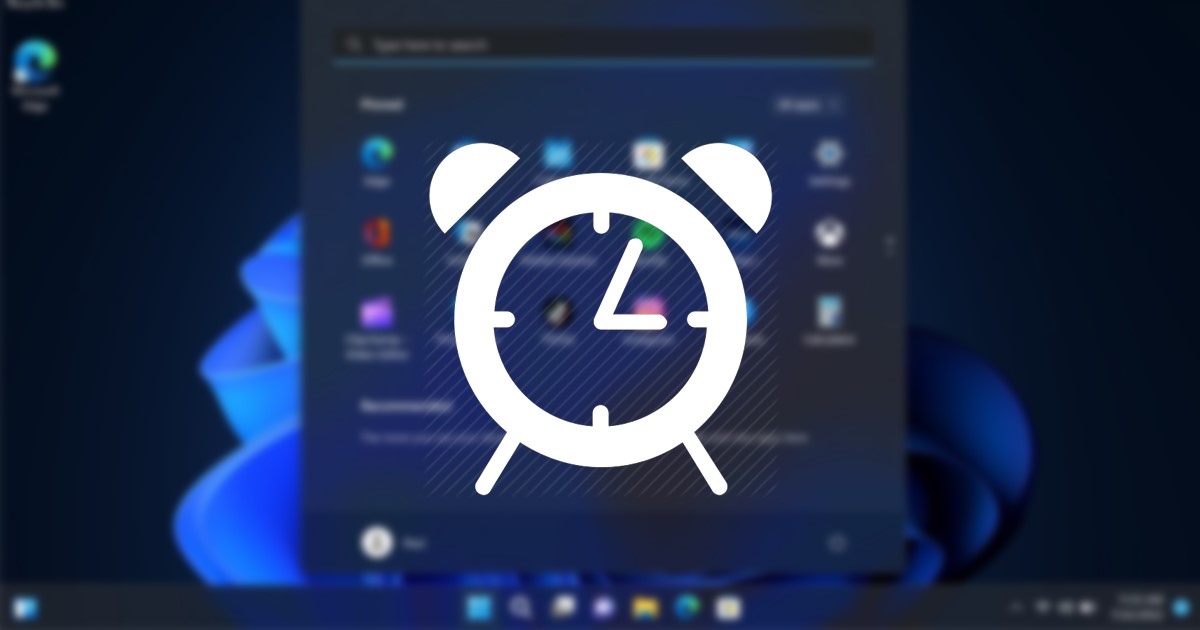
Számítógép-használat közben nagyon is előfordulhat, hogy elragadjuk a munkánkat, és elfelejtjük a fontos dolgokat. Ha Windows 11-et használ, az Óra alkalmazással beállíthatja a riasztást a legfontosabb feladatokhoz.
A Windows 11 új Óra alkalmazása a riasztások beállításán kívül számos hasznos funkciót is kínál. Használhatja a fókusz fokozására Spotify zene lejátszásával, ismétlődő riasztások beállításával, teendők listájának létrehozásával és sok mással.
Sok cikket megosztottunk a Windows 11 új óraalkalmazásával kapcsolatban. Ma pedig arról fogunk beszélni, hogyan állíthatunk be riasztásokat és időzítőket az új Windows 11 operációs rendszerben. Ezért, ha érdekli a riasztások és időzítők beállítása a Windows 11 PC-n, akkor a megfelelő oldalon landolt.
Az alábbiakban megosztottunk egy lépésről lépésre szóló útmutatót a riasztások és időzítők beállításáról az új Windows 11 PC-n. A lépések nagyon könnyűek voltak; kövesse őket, ahogy már említettük. Íme, mit kell tenned.
1) Állítsa be a riasztást a Windows 11 rendszerben
A riasztások beállításához használhatja a Windows 11 új Óra alkalmazását. Így állíthatja be a riasztásokat Windows 11 számítógépen.
1. Először kattintson a Windows 11 Keresés elemére, és írja be az „Óra” kifejezést. Ezután nyissa meg az Óra alkalmazást a találatok listájából.
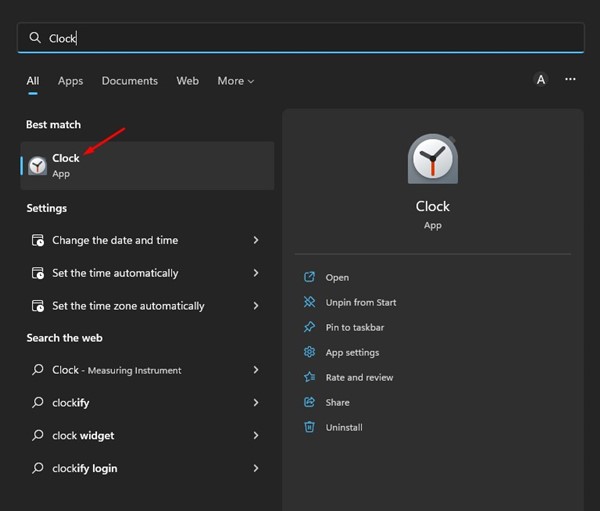
2. Most látni fogja az Óra alkalmazás fő felületét. Az ébresztés beállításához kattintson a Riasztás ikonra a bal oldalsávon.
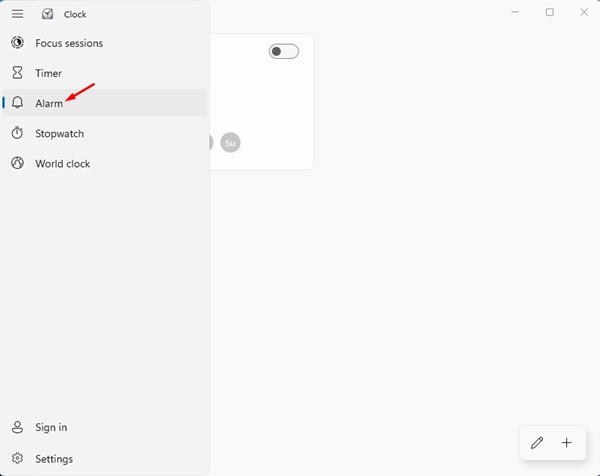
3. A Riasztás képernyőn kattintson a (+) gombra a képernyő jobb alsó sarkában.
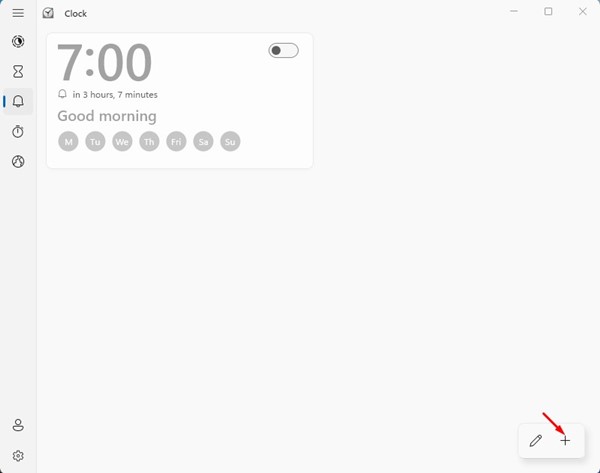
4. Az Új riasztás hozzáadása képernyőn adja meg az ébresztés idejét, nevét, állítsa be az ébresztési dallamot és a szundi idejét.
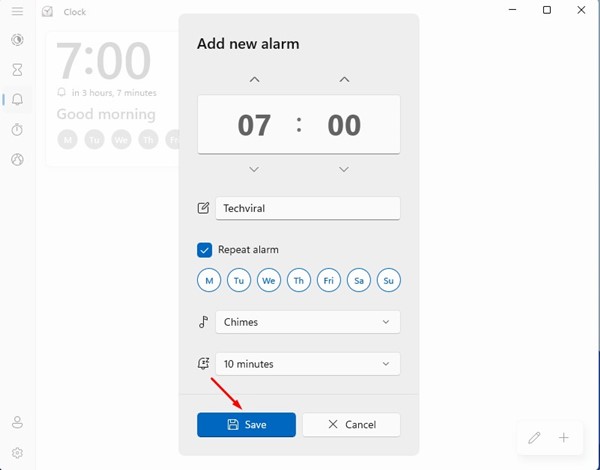
5. Ha végzett, kattintson a Mentés gombra.
6. Az új riasztás megjelenik a Riasztás képernyőn. A riasztás engedélyezéséhez engedélyeznie kell a riasztás melletti kapcsolót.
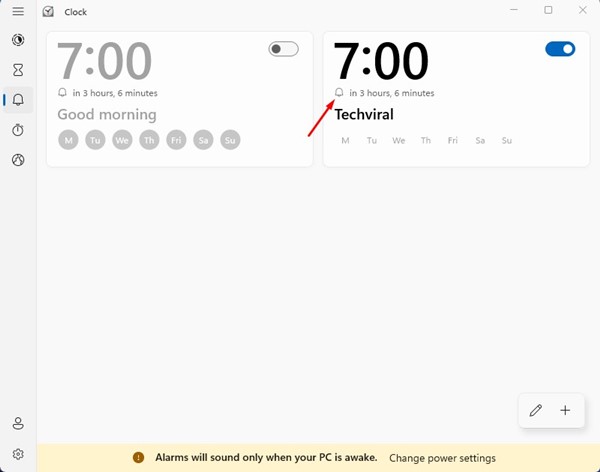
Ez az! Így állíthat be riasztást az új Windows 11 számítógépen.
2) Az időzítők beállítása a Windows 11 rendszerben
Az időzítők beállításához a Windows 11 rendszerben ugyanazt az Óra alkalmazást kell használnia. Így állíthatja be az időzítőket a Windows 11 operációs rendszerben.
1. Először kattintson a Windows 11 keresésre, és írja be az Óra szót. Ezután nyissa meg az Óra alkalmazást a találatok listájából.
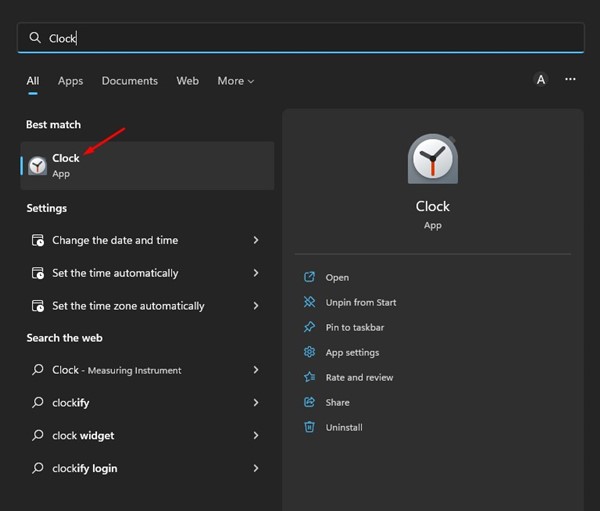
2. Az Óra alkalmazásban kattintson az Időzítő ikonra a bal oldalsávon.
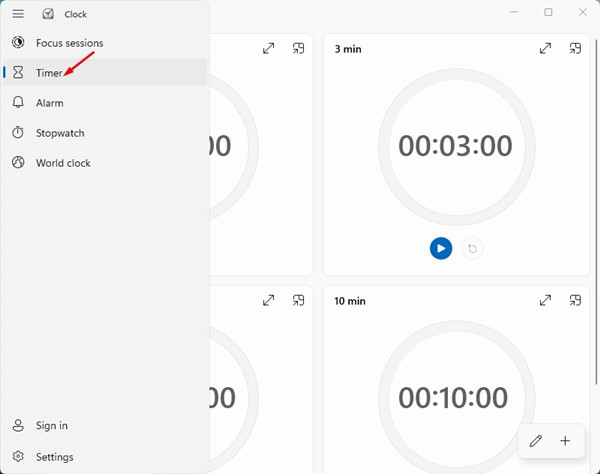
3. Az Időzítő képernyőn talál néhány előre elkészített időzítő készletet. Ha létre szeretné hozni az időzítőt, kattintson a jobb alsó sarokban található (+) gombra.
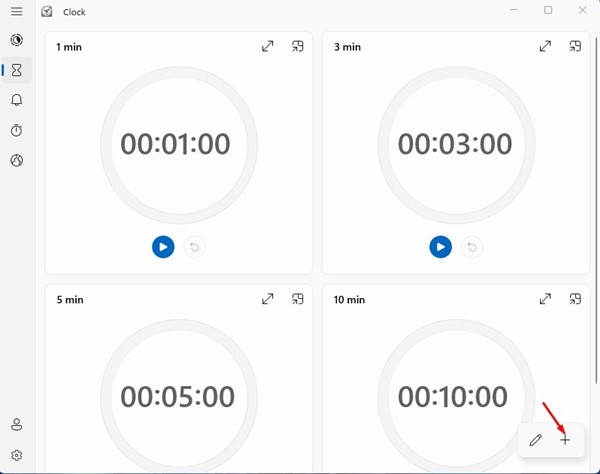
4. Állítsa be az időt és az időzítő nevét az Új időzítő hozzáadása ablakban. Ha elkészült, kattintson a mentés gombra.
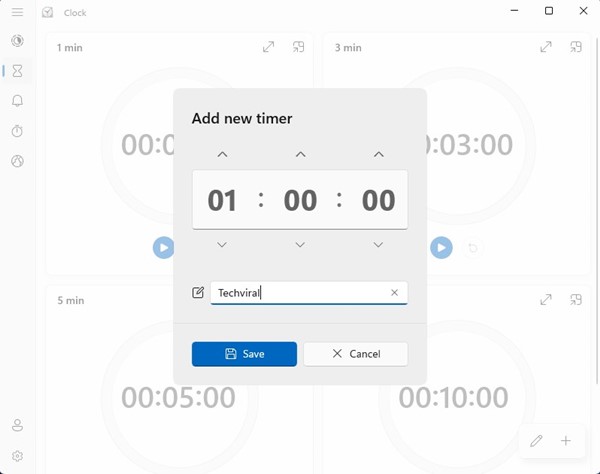
5. Az időzítő képernyőn kattintson a Start gombra az időzítő alatt az indításhoz.
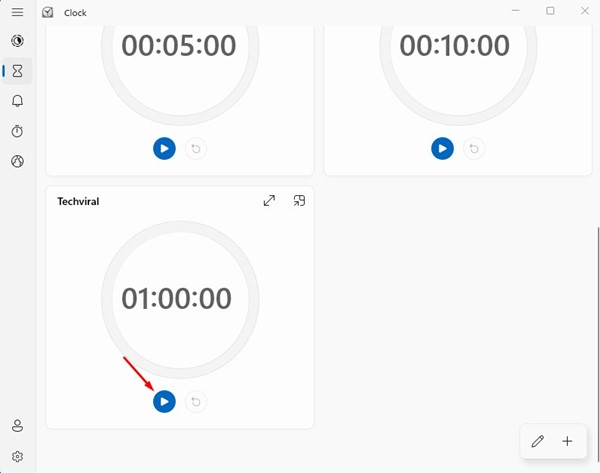
Ez az! Így állíthat be időzítőket a Windows 11 új Óra alkalmazásában.
Tehát íme néhány egyszerű lépés a riasztások és időzítők beállításához az új Windows 11 operációs rendszerben. Néhány harmadik féltől származó alkalmazás ugyanerre a célra elérhető az interneten, de nincs szüksége rá. Ha további segítségre van szüksége a riasztások és időzítők beállításához a Windows 11 rendszerben, tudassa velünk az alábbi megjegyzésekben.